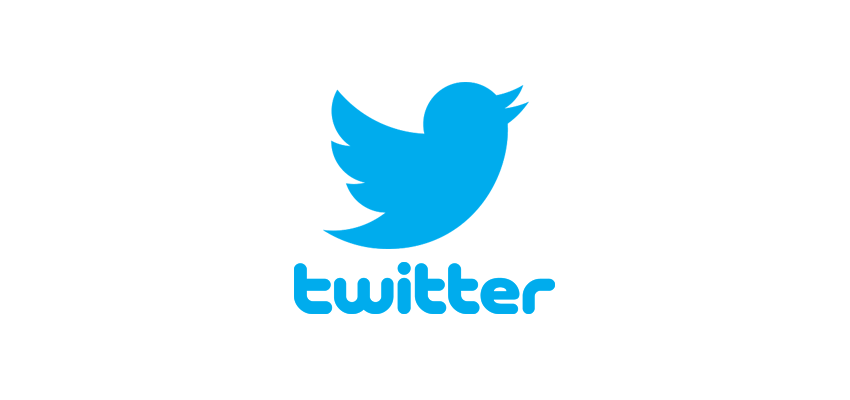Twitterで「こんなツイートなかったっかな」と思って探すことはありませんか?
それが有名なツイートなら検索結果で上位に表示されるため見つけるのも比較的容易ですが、そうでない場合は検索方法を少し工夫しなければなりません。
Twitter社が用意しているヘルプも簡単なもので、実際に使える機能が網羅されていません(そこへの行き方の説明も見つけられない人もいるでしょう)。
Twitter検索の使い方(twitterヘルプセンター)
とうことで、今回はツイッターで任意のツイートを検索する方法(絞り込む方法)をご紹介したいと思います。
Twitterでツイートを検索する方法まとめ
まず、Twitterの検索ですが、そもそもの検索対象がtweetメインではなくユーザー名の検索がメインで、その他にもマッチするハッシュタグ・ツイートも対象となる仕組です。検索キーワードが単体ワードであるほど、まずはユーザー名が表示されますね。
そのため、ツイートを検索する場合、少し面倒ですがステップを踏む必要があります(最後に、これをショートカットする方法も載せておきました)。
検索ボックスで検索
まずは、全てのページで表示されるヘッダーの検索ボックスを使います。

ここに検索したいワードを入れるわけですが、ここでは検索ワードにマッチする「過去の検索ワード」「ハッシュタグ」「検索ワードのサジェスト」「ユーザー名」の4つが候補として表示されます。
ツイートのみを対象とした検索はできません。
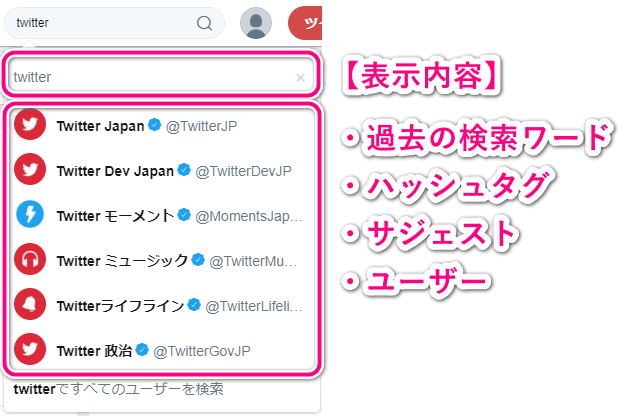
表示されたリストを無視して検索を実行すると「検索結果一覧」が表示され、ユーザーや検索ワードに合致したツイートの一覧が表示されます。
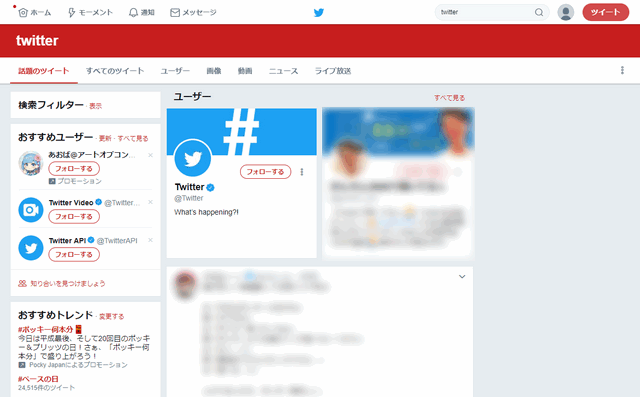
かなり古いツイートであっても表示されるので、ここで見つかれば全く問題ありませんが、ここでも見つからない場合は検索内容を絞り込んでいく必要があります。
検索フィルターで絞り込み
検索結果の絞り込みは、先ほどの検索結果ページの左上にある「検索フィルター」を利用します。
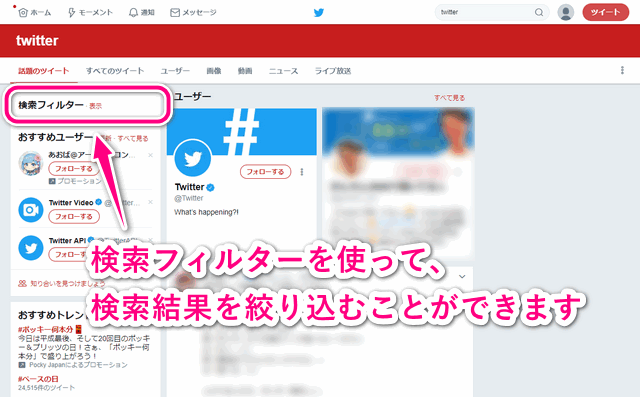
検索フィルターを表示させると下のような絞り込み(フィルター)のメニューが表示されます。ここでは検索対象のアカウントをフォローしているユーザーに限定するか否か、くらいしか使い道のあるものはないでしょう。
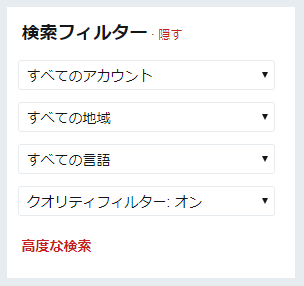
そのため、最下部にある「高度な検索」を使っていきます。これが今回のメインテーマです。
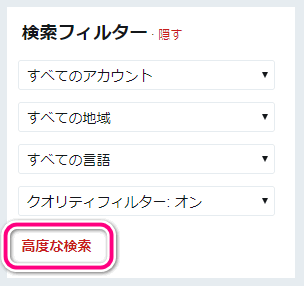
すると、ページが遷移して「高度な検索」というページが開きます。単純な検索フィルターだけで解決すれば良いですが、そうでないケースに使ってみてください。
高度な検索の使い方
下記が色々な検索条件を指定できる「高度な検索」です。ここまで絞り込めば、きっと探し物も見つかると思います。
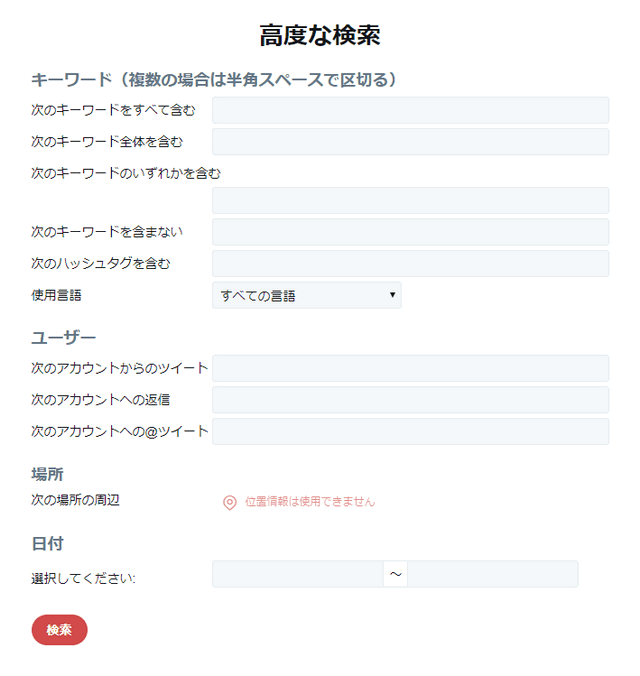
検索条件は Google のような検索エンジンと同じですが、念のため個別の項目について説明しておきます。
「高度な検索」の検索条件について
まずは「キーワード」にある検索条件の説明です。
- 次のキーワードをすべて含む は、検索キーワードが全て含まれている検索結果を返します。
例えば、「ツイッター Google」で検索したとすると、とにかく両方の文字列が含まれていれば検索結果に表示されます。何も指定をしないでGoogle検索したときと同じ挙動ですね。 - 次のキーワード全体を含む は、検索キーワードがそのまま含まれている検索結果を返します。
例えば、「ツイッター Google」で検索したとすると、文字列として「ツイッター Google」を含む検索結果が表示されます。Googleで "ツイッター Google" とダブルクォーテーションを付けて検索したのと同じ効果です。 - 次のキーワードのいずれかを含む は、検索キーワードが1つでも含まれている検索結果を返します。
Google検索の場合、ここら辺の処理は自動的に行われるので意識しませんね。 - 次のキーワードを含まない は、指定したキーワードが含まれない検索結果を返します。
Googleで -(マイナス)を付けて検索するのと同じ効果です。 - 次のハッシュタグを含む は、ハッシュタグ(#)に特化した検索です。
ハッシュタグだけを検索したいときに使用しましょう。
次は「ユーザー」にある検索条件の説明です。
- 次のアカウントからのツイート は、検索したいツイートのユーザーが分かっているときに使います。
- 次のアカウントへの返信 は、検索したいツイートがツイート主への返信だと分かっているときに使います。
- 次のアカウントへの@ツイート は、検索したい@ツイートを受けたユーザーが分かっているときに使います。
@ツイート(twitterヘルプセンター)
次は「場所」という検索条件ですが、これはツイートの位置情報が公開されている場合、検索条件として設定することができるというものです。
最後にあるのは「日付」で、これはツイートされた時期が分かっているときに活用できます。
「高度な検索」をヘッダーの検索ボックスで使う方法
これらの「高度な検索」は、冒頭に書いたヘッダーの検索ボックスで直接指定することもできます。

下にあるコマンドをヘッダーの検索ボックスに入れて検索するだけです。
| 検索条件 | コマンド | 使用例 |
| 次のキーワード全体を含む | " " | "全て含めたいキーワード" |
| 次のキーワードを含まない | - | -除外したいキーワード |
| 次のハッシュタグを含む | # | #探したいハッシュタグ |
| 次のアカウントからのツイート | @ | @ユーザー名 |
| 次のアカウントへの返信 | from: | from:ユーザー名 |
| 次のアカウントへの@ツイート | to: | to:ユーザー名 |
| 日付(開始) | since: | since:2018-11-11 |
| 日付(終了) | until: | until:2018-11-11 |
見つけやすいバズったツイート以外にも、私はなぜか印象に残っている思い出のツイートがあり、この検索機能でいくつか探し出すことができました(記憶が美化されていたようで、見直してみたら大したことないこともありますが…)。
いくつかの検索オプションはTwitter以外にGoogleでも使えるコマンドなので、ぜひ覚えて活用してみてください。
今回の「高度な検索」にも載っていない検索として、人気のあるツイートを検索するなどの方法もあります。興味があれば、下記の記事を参考にしてください。
-

Twitterの「高度な検索」にも載っていない検索機能(応用編)
続きを見る